游戏玩家和图形设计师通常需要大量的VRAM或显卡内存,一些程序和游戏需要最低或推荐的VRAM。下面是你如何找到你的显卡上有多少VRAM。
你可以很容易地在DirectX或设置中找到VRAM的信息。
DirectX诊断工具
Dxdiag是一个快速的方法来获得VRAM信息的途径。
按Windows键+R,键入dxdiag,然后按回车。
点击显示或显示1标签。
显示内存(VRAM)显示你当前可用的VRAM。

通过系统设置
点击开始>设置或按Windows键+I。
点击点击“系统” - “显示”。
点击右边的"高级显示设置"。
点击 "显示适配器属性"。

你的可用VRAM显示在专用视频存储器旁边。

如何在Windows 10和11中升级你的可用VRAM
如果你没有足够的VRAM,有一些选择。你可以随时升级到台式电脑上更好的显卡。新的显卡都有12GB或更多的VRAM。如果你的电脑是集显(笔记本电脑、一体机,通常是英特尔视频卡),你唯一的选择是进入BIOS,与视频卡分享更多的内存(RAM)。如果你有大容量的电脑内存,通常设置更大的显存当然比最买显卡要便宜。
请参考你的电脑主板手册,但一般来说,你要找的是高级功能或高级芯片组功能。在该部分,你要找的是图形设置或视频设置。

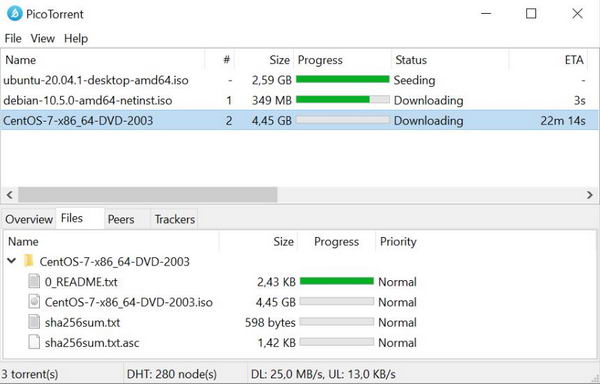









![[WIN] Bitdefender Antivirus Free v27.0.40.174](https://www.pcsofter.com/wp-content/uploads/2024/07/2024070110542125.webp)
![[WIN] RSS Guard 4.7.3 - 免费开源的订阅阅读器](https://www.pcsofter.com/wp-content/uploads/2024/07/2024072711135546.webp)
![[WIN] Any Video Converter Free v9.0.1](https://www.pcsofter.com/wp-content/uploads/2023/07/2023071311365820.jpg)
